Eliminar los redireccionamientos de navegador a splendidsearch.com
Secuestrador de navegadoresConocido también como: el redireccionamiento a splendidsearch.com
Obtenga un escaneo gratuito y verifique si su computadora está infectada.
ELIMÍNELO AHORAPara usar el producto con todas las funciones, debe comprar una licencia para Combo Cleaner. 7 días de prueba gratuita limitada disponible. Combo Cleaner es propiedad y está operado por RCS LT, la empresa matriz de PCRisk.
Instrucciones para eliminar el redireccionamiento a Splendidsearch.com
¿Qué es Splendidsearch.com?
Splendidsearch.com es un sitio web engañoso que supuestamente mejora la experiencia de navegación web ofreciendo rápido acceso a varios sitios web populares, así como generando mejores resultados de búsqueda. Juzgando solo su apariencia, splendidsearch.com parece en realidad adecuado y práctico. Sin embargo, cabe resaltar que los delincuentes promocionan splendidsearch.com usando una serie de aplicaciones secuestradoras de navegador que se introducen en equipos sin permiso. Asimismo, hay una alta probabilidad de que splendidsearch.com recabe varios datos relacionados con la actividad del usuario en los navegadores web.
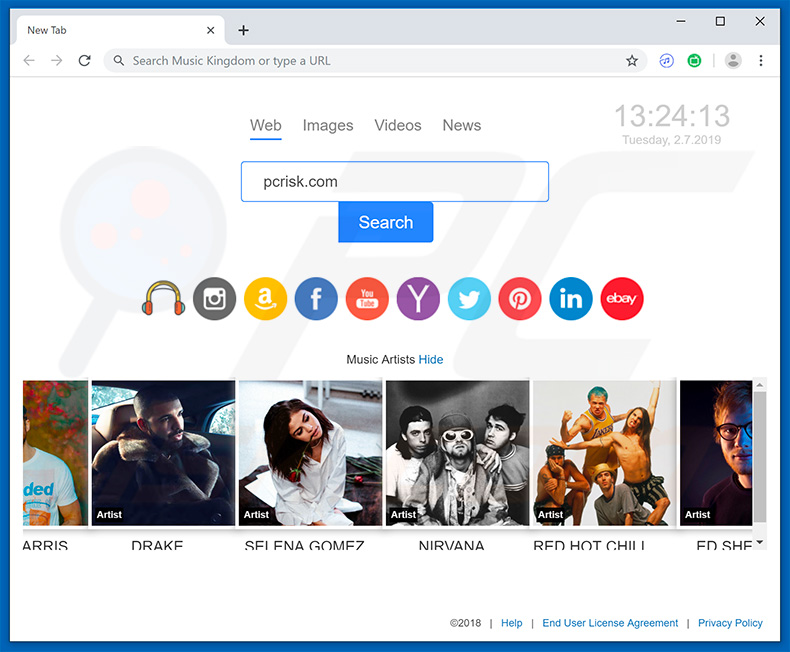
Como se ha indicado anteriormente, splendidsearch.com es promocionado por una serie de aplicaciones secuestradoras de navegador (p. ej., Music Kingdom) y todas ellas usan diferentes subdominios como music.splendidsearch.com, video.splendidsearch.com, etc. (sepa que los usuarios de Mozilla Firefox son redireccionados a gettheresult.net). En cualquier caso, el secuestrador asigna una determinada URL como página de inicio, buscador predeterminado y URL de nueva pestaña. Asimismo, cada secuestrador de navegador viene con una extensión adicional llamada Flash Media Start. Ahora bien, aunque los cambios realizados son poco significativos, los usuarios no pueden deshacerlos porque la extensión del secuestrador de navegadores (por ejemplo, Music Kingdom) junto con Flash Media Start restablecen la configuración (o simplemente impiden que los usuarios puedan acceder a ella) cada vez que se intenta cambiar. Por esta razón, los usuarios no tienen otra alternativa más que visitar splendidsearch.com cada vez que abren una ventana de navegador o buscan en internet a través de la barra direcciones. En consecuencia, la calidad de la navegación web se ve afectada de forma significativa. Cabe resaltar también que splendidsearch.com (así como gettheresult.net) es completamente inútil como buscador web, ya que redirecciona a los usuarios a search.yahoo.com. Con otras palabras, los usuarios acaban buscando a través de Yahoo (un servicio de búsqueda legítimo), de ahí que splendidsearch.com sea irrelevante, ya que no genera ningún resultado de búsqueda propio. Otro inconveniente importante es que se recaban datos. Las aplicaciones secuestradoras de navegador y los falsos buscadores web son conocidos por recabar información como direcciones IP, URL de sitios web visitados, páginas vistas, consultas de búsqueda y otra información vinculada a la actividad de navegación web de los usuarios. Es muy probable que los datos recabados contengan datos personales. Lo más importante es que los desarrolladores lo ceden con terceros (ciberdelincuentes en potencia). Esta gente obtiene beneficios haciendo un mal uso de los datos recibidos. Por tanto, este tratamiento de los datos puede ocasionar a la larga graves problemas de privacidad o incluso el robo de la identidad. Recomendamos encarecidamente eliminar todas las aplicaciones secuestradoras de navegador y dejar de visitar el sitio splendidsearch.com.
| Nombre | el redireccionamiento a splendidsearch.com |
| Tipo de amenaza | Secuestrador de navegadores, redireccionamiento, secuestrador de búsquedas, barra de herramientas, nueva pestaña no deseada |
| Extensión de navegador | La lista incluye Flash Media Start, Music Kingdom y otras tantas. |
| Dirección IP responsable | 104.27.176.208 |
| Ajustes de navegador afectados | Página de inicio, URL de nueva pestaña, buscador web predeterminado |
| Síntomas | Configuración manipulada en los navegadores web (página de inicio, buscador predeterminado URL de nueva pestaña). Se obliga a los usuarios a visitar el sitio web del secuestrador y buscar en internet con sus buscadores web. |
| Formas de distribución | Anuncios engañosos en ventanas emergentes, instaladores de software gratuito (empaquetado), instaladores falsos del reproductor de Flash. |
| Daño | Rastreo de navegadores web (problemas potenciales con la privacidad), publicación de anuncios no deseados, redireccionamientos a sitios web sospechosos. |
| Eliminación |
Para eliminar posibles infecciones de malware, escanee su computadora con un software antivirus legítimo. Nuestros investigadores de seguridad recomiendan usar Combo Cleaner. Descargue Combo Cleaner para WindowsEl detector gratuito verifica si su equipo está infectado. Para usar el producto con todas las funciones, debe comprar una licencia para Combo Cleaner. 7 días de prueba gratuita limitada disponible. Combo Cleaner es propiedad y está operado por RCS LT, la empresa matriz de PCRisk. |
splendidsearch.com comparte muchas similitudes con decenas de buscadores web falsos como searchinggood.com, easyziptab.com, gosearchsafely.com. Todos dicen mejorar la experiencia de navegación generando mejores resultados de búsqueda y proporcionando otras funciones útiles (accesos directos a sitios web populares, predicciones meteorológicas, tasas para el cambio de moneda, etc.). Sin embargo, los falsos buscadores solo han sido diseñados para hacer ganar dinero a los desarrolladores. Por ello, en vez de aportar un valor real al usuario normal, el falso buscador web ocasiona redireccionamientos no deseados y recaba varios datos. Lo mismo aplica a los secuestradores de navegador.
¿Cómo se infiltró splendidsearch.com en mi equipo?
Como se ha indicado anteriormente, splendidsearch.com se promociona a través de varias aplicaciones que secuestran los navegadores web. Los desarrolladores las distribuyen a través de un método de marketing engañoso llamado "empaquetado" al igual que anuncios intrusivos. Empaquetar consiste en básicamente instalar aplicaciones de terceros junto con otras normales. Lo que los desarrolladores hacen es ocultar los programas empaquetados en los ajustes personalizados avanzados del proceso de descarga o instalación. Los anuncios intrusivos han sido diseñados para redireccionar a los usuarios a sitios web no fiables y ejecutar código diseñado para descargar/instalar aplicaciones no deseadas. La inmensa mayoría de los usuarios se precipita sin cuidado con los procesos de descarga e instalación y se saltan casi todos los pasos. Al hacer esto, los usuarios ponen sus sistemas en peligro de varias infecciones y comprometan su privacidad.
¿Cómo evitar la instalación de aplicaciones potencialmente no deseadas?
Para evitar esta situación, los usuarios deben ir con cuidado al navegar por internet y al descargar, instalar y actualizar software. Es muy importante analizar de cerca cada uno de los pasos de los procesos de descarga e instalación desde la sección personalizada o avanzada. En ese momento, los usuarios deberían descartar todas las aplicaciones incluidas de forma adicional y rechazar todas las ofertas para descargar o instalarlas. A los usuarios se les recomienda también evitar el uso de instaladores y descargadores de terceros porque casi todos ellos se monetizan con el método del empaquetado (los desarrolladores promocionan apps no deseadas). En su lugar, descargue software solo de fuentes oficiales usando enlaces de descarga directa. Es también importante recordar que los anuncios intrusivos suelen parecer fiables porque los desarrolladores invierten muchos recursos en el diseño de anuncios intrusivos. Sin embargo, diferenciarlos es fácil, ya que casi todos apuntan a sitios web poco fiables como juegos de apuesta, pornografía, citas de adultos, etc. Los anuncios de este tipo son generados normalmente por apps de tipo publicitario, de ahí que recomendemos desinstalar todas las aplicaciones cuestionables y complementos de navegador si se encuentra con redireccionamientos no deseados o anuncios. La clave para mantener el equipo seguro es la precaución. Si su equipo está infectado con splendidsearch.com, le recomendamos realizar un análisis con Combo Cleaner Antivirus para Windows para eliminar este secuestrador de navegadores de forma automática.
Aspecto del sitio web splendidsearch.com (GIF):
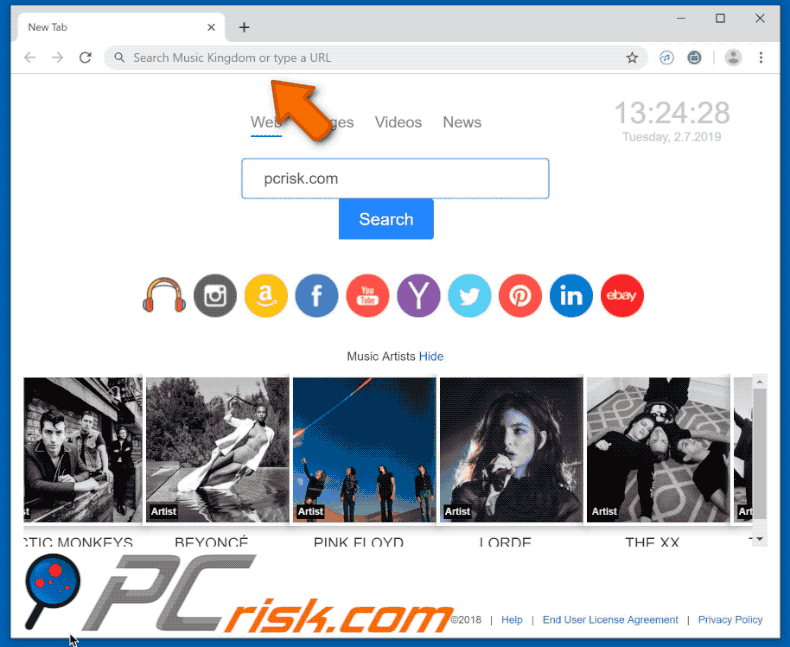
Sitio web usado para promocionar el secuestrador Flash Media Start:
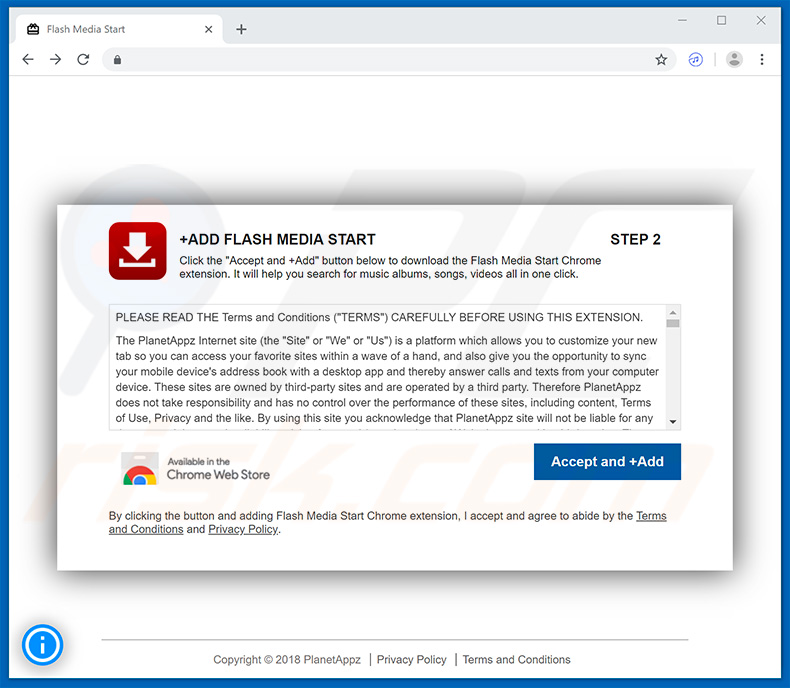
Secuestrador de navegadores Flash Media Start en la tienda web de Google Chrome:
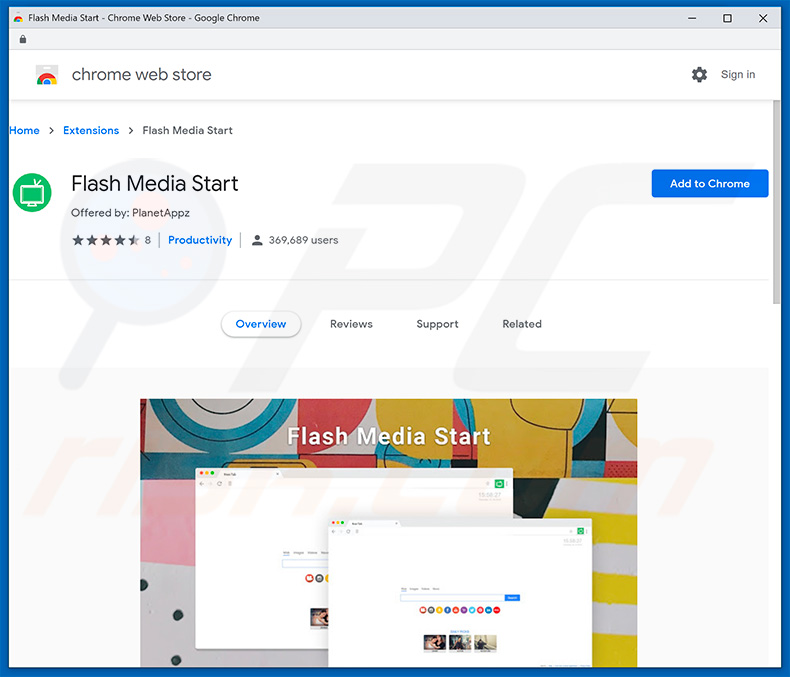
Sitio web usado para promocionar el secuestrador de navegadores Music Kingdom:
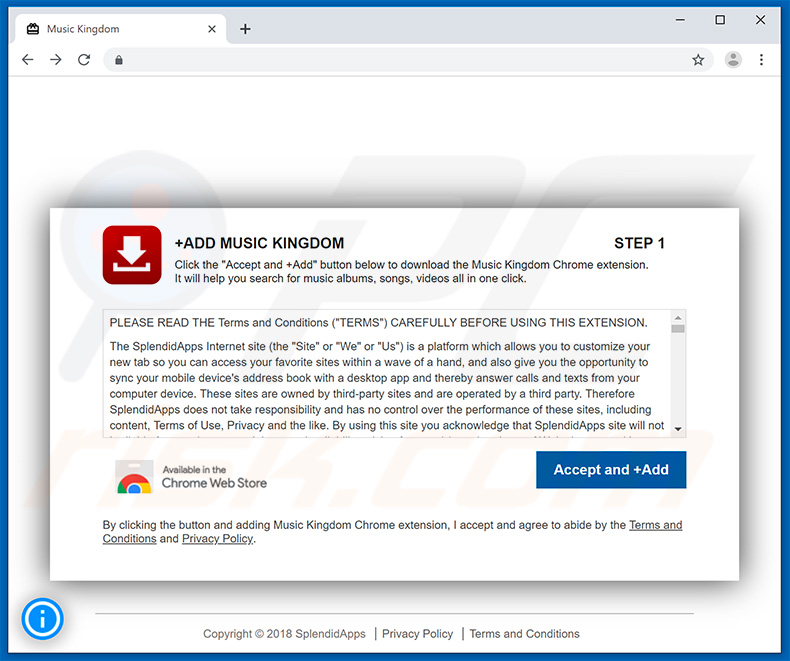
Secuestrador de navegadores Music Kingdom en la tienda web de Google Chrome:

Eliminación automática instantánea de malware:
La eliminación manual de amenazas puede ser un proceso largo y complicado que requiere conocimientos informáticos avanzados. Combo Cleaner es una herramienta profesional para eliminar malware de forma automática, que está recomendado para eliminar malware. Descárguelo haciendo clic en el siguiente botón:
DESCARGAR Combo CleanerSi decide descargar este programa, quiere decir que usted está conforme con nuestra Política de privacidad y Condiciones de uso. Para usar el producto con todas las funciones, debe comprar una licencia para Combo Cleaner. 7 días de prueba gratuita limitada disponible. Combo Cleaner es propiedad y está operado por RCS LT, la empresa matriz de PCRisk.
Menú rápido:
- ¿Qué es splendidsearch.com?
- PASO 1. Desinstalar aplicaciones engañosas desde el Panel de control.
- PASO 2. Eliminar el redireccionamiento a splendidsearch.com en Internet Explorer.
- PASO 3. Eliminar el secuestrador de navegadores splendidsearch.com de Google Chrome.
- PASO 4. Eliminar la página de inicio y buscador predeterminado splendidsearch.com en Mozilla Firefox.
- PASO 5. Eliminar el redireccionamiento splendidsearch.com de Safari.
- PASO 6. Eliminar complementos maliciosos en Microsoft Edge.
Eliminar software publicitario:
Usuarios de Windows 10:

Haga clic con el botón derecho en la esquina inferior izquierda de la pantalla, en el Menú de acceso rápido, seleccione Panel de control. En la nueva ventana, elija Desinstalar un programa.
Usuarios de Windows 7:

Haga clic en Inicio (El "logo de Windows" en la esquina inferior izquierda de su escritorio), elija Panel de control. Localice la opción Programas y características y haga clic en Desinstalar un programa.
Usuarios de macOS (OSX):

Haga clic Finder, en la nueva ventana, seleccione Aplicaciones. Arrastre la app desde la carpeta Aplicaciones hasta la papelera (ubicada en su Dock). Seguidamente, haga clic derecho sobre el icono de la papelera y seleccione Vaciar papelera.
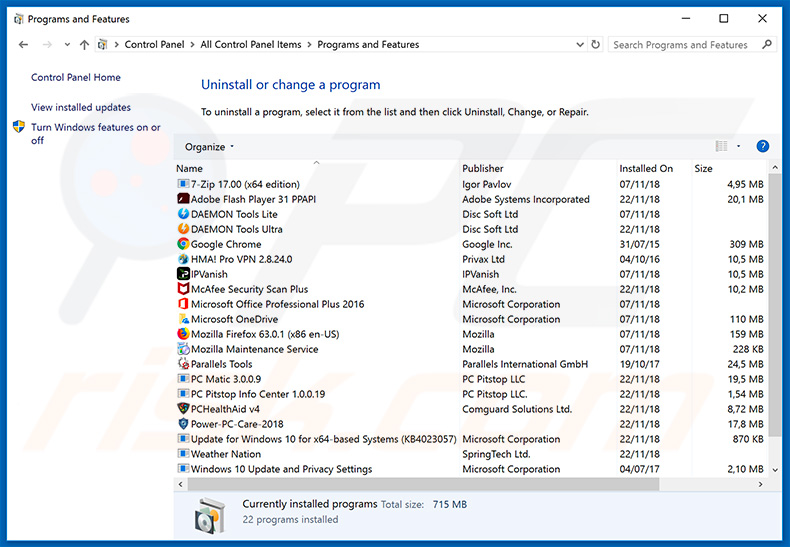
En la ventana para desinstalar programas, revise si hay aplicaciones potencialmente no deseadas, seleccione esas entradas y haga clic en "Desinstalar" o "Eliminar".
Tras desinstalar las aplicaciones potencialmente no deseadas que ocasionan los redireccionamientos a splendidsearch.com, analice su equipo en busca de otro software no deseado. Para analizar su equipo, use un software recomendado para eliminar programas maliciosos.
DESCARGAR eliminador de infecciones de malware
Combo Cleaner verifica si su equipo está infectado. Para usar el producto con todas las funciones, debe comprar una licencia para Combo Cleaner. 7 días de prueba gratuita limitada disponible. Combo Cleaner es propiedad y está operado por RCS LT, la empresa matriz de PCRisk.
Eliminar el secuestrador de navegadores splendidsearch.com de los navegadores web:
Vídeo que muestra cómo eliminar redireccionamientos en navegadores:
 Eliminar complementos maliciosos de lnternet Explorer:
Eliminar complementos maliciosos de lnternet Explorer:
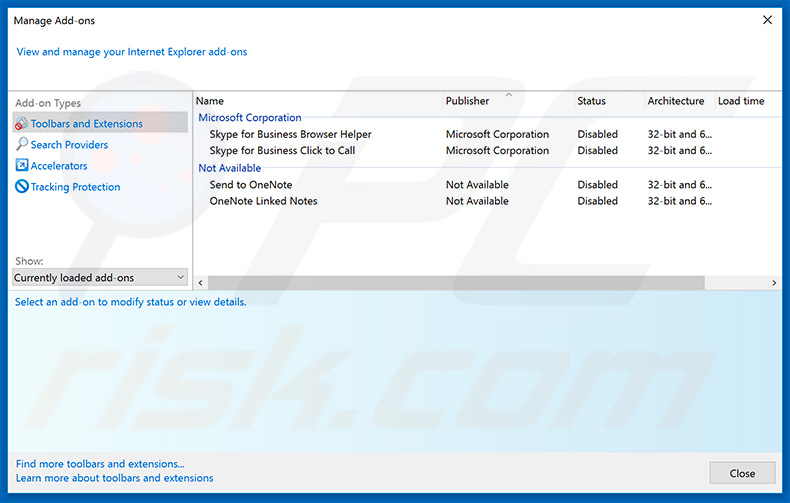
Haga clic en el icono de rueda dentada ![]() (en la parte superior derecha de Internet Explorer), seleccione "Administrar complementos". Busque por cualquier extensión sospechosa que haya instalado recientemente, seleccione las entradas correspondientes y haga clic en "Quitar".
(en la parte superior derecha de Internet Explorer), seleccione "Administrar complementos". Busque por cualquier extensión sospechosa que haya instalado recientemente, seleccione las entradas correspondientes y haga clic en "Quitar".
Cómo cambiar la página de inicio:
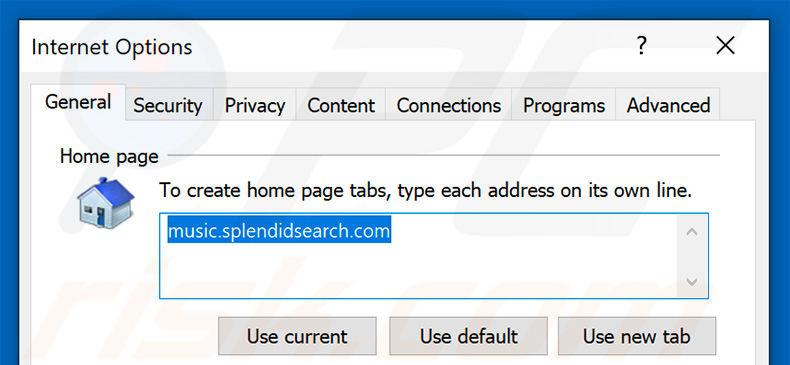
Haga clic en el icono de la rueda dentada ![]() (en la esquina superior derecha de Internet Explorer), seleccione "Opciones de internet"; en la nueva ventana, elimine hxxp://splendidsearch.com e introduzca su dominio favorito, que se abrirá cada vez que ejecute Internet Explorer. También puede introducir about: blank para abrir una página en blanco cada vez que inicie Internet Explorer.
(en la esquina superior derecha de Internet Explorer), seleccione "Opciones de internet"; en la nueva ventana, elimine hxxp://splendidsearch.com e introduzca su dominio favorito, que se abrirá cada vez que ejecute Internet Explorer. También puede introducir about: blank para abrir una página en blanco cada vez que inicie Internet Explorer.
Cómo cambiar su buscador web predeterminado:
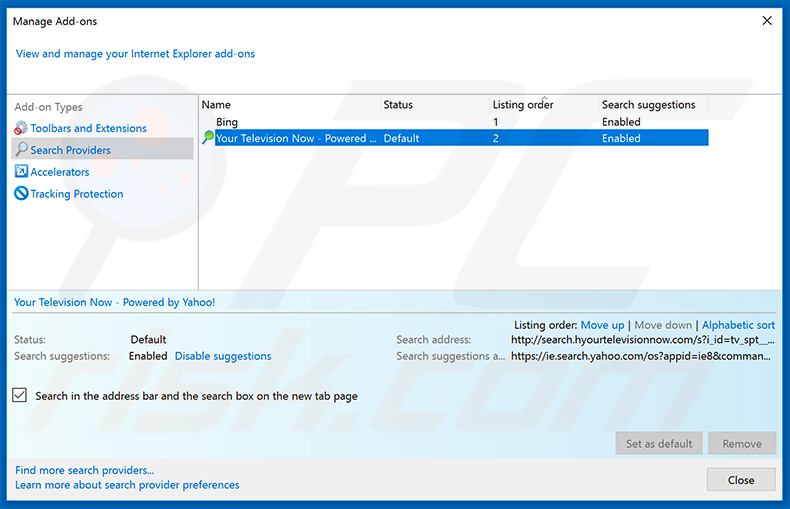
Haga clic en el icono de la rueda dentada ![]() (en la esquina superior derecha de Internet Explorer), seleccione "Administrar complementos". En la nueva ventana, seleccione "Proveedores de búsqueda", ponga "Google", "Bing" o cualquier otro buscador web preferido como predeterminado y elimine "splendidsearch.com".
(en la esquina superior derecha de Internet Explorer), seleccione "Administrar complementos". En la nueva ventana, seleccione "Proveedores de búsqueda", ponga "Google", "Bing" o cualquier otro buscador web preferido como predeterminado y elimine "splendidsearch.com".
Método opcional:
Si sigue teniendo problemas con la eliminación de el redireccionamiento a splendidsearch.com, restablezca la configuración de Internet Explorer por defecto.
Usuarios de Windows XP: Clic en Inicio, pulse en Ejecutar; en la nueva ventana, escriba inetcpl.cpl. A continuación, haga clic en la pestaña Opciones avanzadas y luego en Restablecer... .

Usuarios de Windows Vista y Windows 7: Haga clic en el logo de Windows, en el cuadro de búsqueda teclee inetcpl.cpl y pulse Enter. En la nueva ventana, haga clic en la pestaña de Opciones avanzadas, luego haga clic en Restablecer.

Usuarios de Windows 8: Abra Internet Explorer y haga clic en el icono de la ruedecita. Seleccione Opciones de Internet.

En la nueva ventana, selecciona la pestaña de Opciones avanzadas.

Haga clic en el botón Restablecer.

Confirme que desea restablecer la configuración predeterminada de Internet Explorer haciendo clic en el botón Restablecer.

 Cómo eliminar las extensiones maliciosas de Google Chrome:
Cómo eliminar las extensiones maliciosas de Google Chrome:
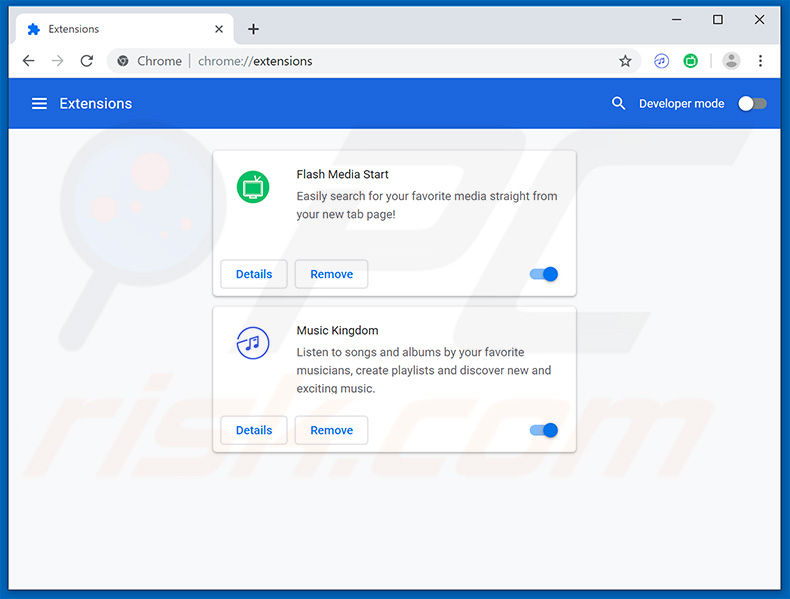
Haga clic en el icono de menú de Chrome ![]() (en la esquina superior derecha de Google Chrome), seleccione "Más herramientas" y haga clic en "Extensiones". Encuentre "Flash Media Start", "Music Kingdom" y cualquier otro complemento sospechoso que se haya instalado hace poco, y elimínelos.
(en la esquina superior derecha de Google Chrome), seleccione "Más herramientas" y haga clic en "Extensiones". Encuentre "Flash Media Start", "Music Kingdom" y cualquier otro complemento sospechoso que se haya instalado hace poco, y elimínelos.
Cómo cambiar la página de inicio:
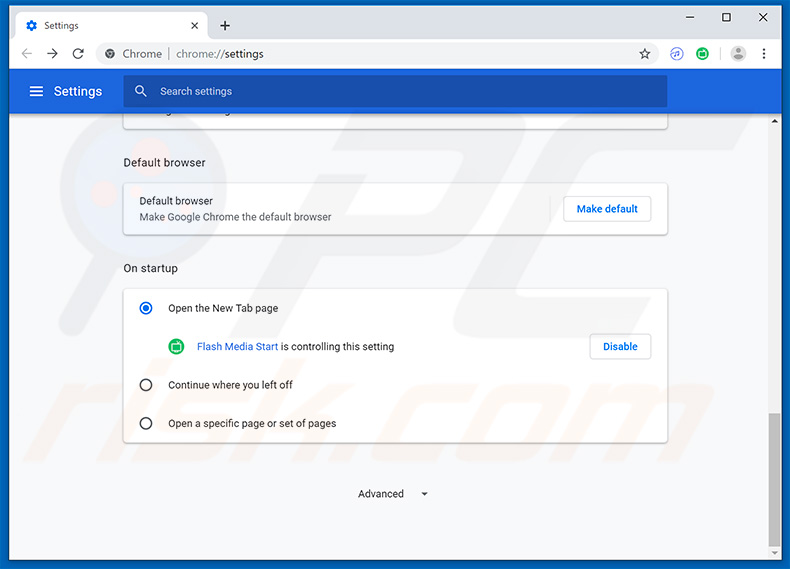
Haga clic en el icono de menú de Chrome ![]() (en la esquina superior derecha de Google Chrome), seleccione "Configuración". En la sección "Al iniciar", desactive "Flash Media Start" or "Music Kingdom" (o cualquier otra extensión) y busque la URL del secuestrador de navegadores (hxxp://www.splendidsearch.com) bajo la opción "Abrir una página específica o un conjunto de páginas". Si lo ve, haga clic en el icono de tres puntos verticales y seleccione "Eliminar".
(en la esquina superior derecha de Google Chrome), seleccione "Configuración". En la sección "Al iniciar", desactive "Flash Media Start" or "Music Kingdom" (o cualquier otra extensión) y busque la URL del secuestrador de navegadores (hxxp://www.splendidsearch.com) bajo la opción "Abrir una página específica o un conjunto de páginas". Si lo ve, haga clic en el icono de tres puntos verticales y seleccione "Eliminar".
Cómo cambiar el buscador web predeterminado:
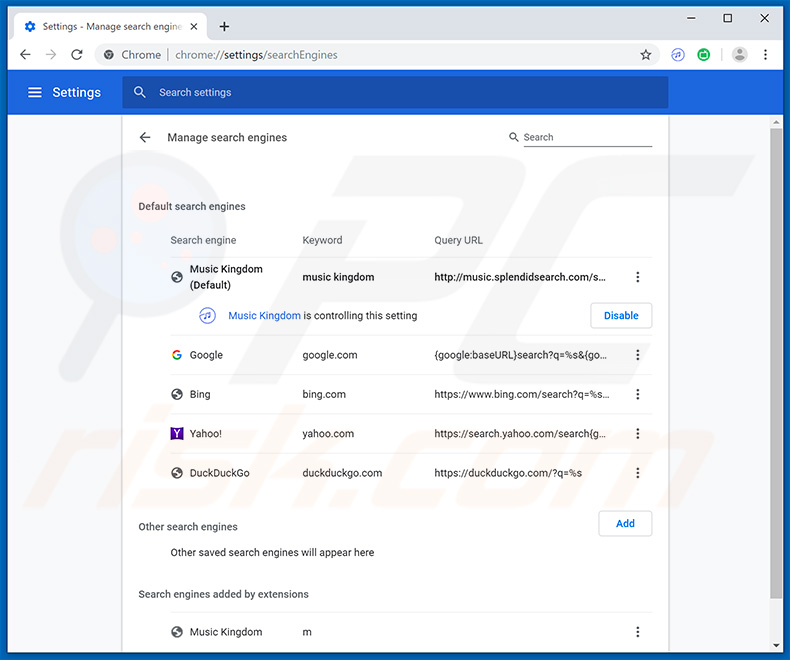
Para cambiar el buscador web predeterminado en Google Chrome, haga clic en el icono de menú de Chrome ![]() (en la esquina superior derecha de Google Chrome), seleccione "Configuración". En la sección "Buscador", haga clic en "Administrar buscadores...", en la lista que se abre desactive "Flash Media Start" o "Music Kingdom" (o cualquier otra extensión), busque por "splendidsearch.com" y cuando lo encuentre, haga clic en los tres puntos verticales junto a la URL y seleccione "Eliminar de la lista".
(en la esquina superior derecha de Google Chrome), seleccione "Configuración". En la sección "Buscador", haga clic en "Administrar buscadores...", en la lista que se abre desactive "Flash Media Start" o "Music Kingdom" (o cualquier otra extensión), busque por "splendidsearch.com" y cuando lo encuentre, haga clic en los tres puntos verticales junto a la URL y seleccione "Eliminar de la lista".
Método opcional:
Si sigue teniendo problemas para eliminar el redireccionamiento a splendidsearch.com, restablezca la configuración predeterminada del navegador Google Chrome. Haga clic en el icono de menú en Chrome ![]() (parte superior derecha de Google Chrome) y seleccione Configuración. Diríjase a la parte inferior de la pantalla. Haga clic en el enlace Configuración avanzada.
(parte superior derecha de Google Chrome) y seleccione Configuración. Diríjase a la parte inferior de la pantalla. Haga clic en el enlace Configuración avanzada.

De nuevo, utilice la barra de desplazamiento para ir a la parte inferior de la pantalla y haga clic en el botón Restablecer (Restaura los valores predeterminados originales de la configuración).

En la nueva ventana, confirme que quiere restablecer la configuración predeterminada de Google Chrome haciendo clic en el botón Restablecer.

 Eliminar complementos maliciosos de Mozilla Firefox:
Eliminar complementos maliciosos de Mozilla Firefox:
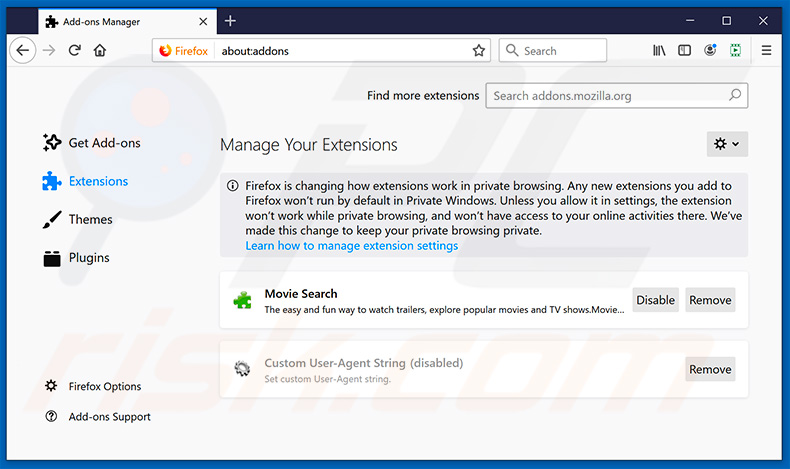
Haga clic en el menú de Firefox ![]() (en la esquina superior derecha de la ventana principal), seleccione "Complementos". Haga clic en "Extensiones" y elimine "Flash Media Start", "Music Kingdom", al igual que otros complementos que se hayan podido instalar recientemente.
(en la esquina superior derecha de la ventana principal), seleccione "Complementos". Haga clic en "Extensiones" y elimine "Flash Media Start", "Music Kingdom", al igual que otros complementos que se hayan podido instalar recientemente.
Cómo cambiar la página de inicio:
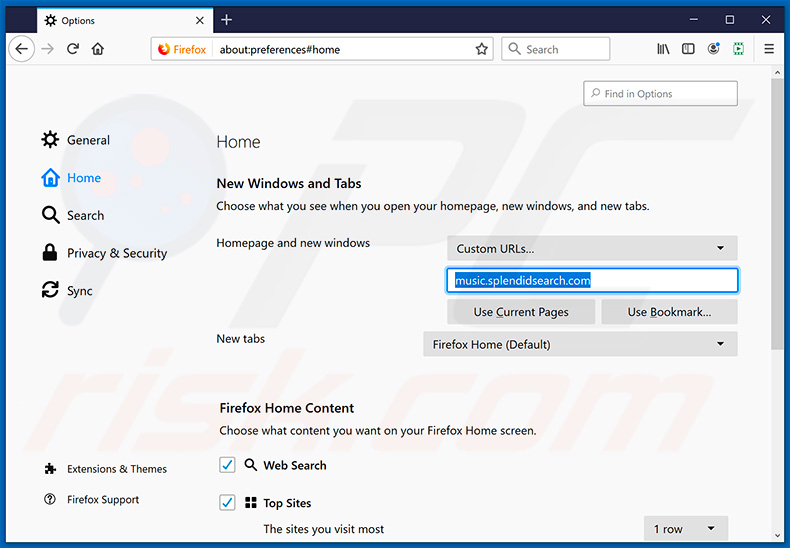
Para recuperar su página de inicio, haga clic en el menú de Firefox ![]() (en la esquina superior derecha de la ventana principal), seleccione luego "Opciones"; en la nueva ventana elimine hxxp://splendidsearch.com e introduzca el dominio que desea abrir cada vez que se inicie Mozilla Firefox.
(en la esquina superior derecha de la ventana principal), seleccione luego "Opciones"; en la nueva ventana elimine hxxp://splendidsearch.com e introduzca el dominio que desea abrir cada vez que se inicie Mozilla Firefox.
Cómo cambiar el buscador web predeterminado:
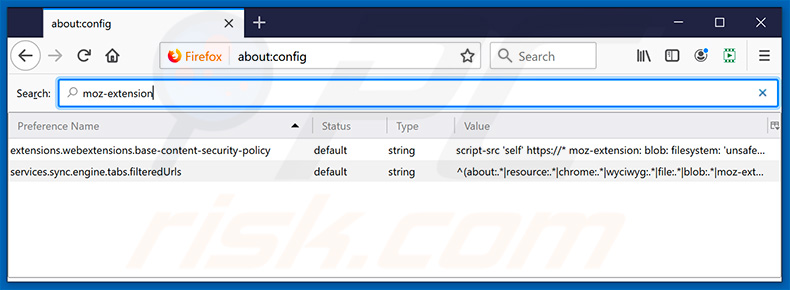
En la barra de direcciones, teclee about:config y pulse Intro.
Haga clic en "Acepto el riesgo".
En el campo "Buscar" de arriba, teclee: "moz-extension"
Haga clic con el botón derecho sobre la entrada y seleccione "Restablecer" para restearlo a los valores predeterminados.
Método opcional:
Los usuarios con problemas para eliminar de el redireccionamiento a splendidsearch.com pueden restablecer la configuración de Mozilla Firefox.
Abra Mozilla Firefox; en la esquina superior derecha de la ventana principal, haga clic en el menú de Firefox ![]() ; en el menú desplegado, pulse sobre el icono Abrir menú de ayuda
; en el menú desplegado, pulse sobre el icono Abrir menú de ayuda ![]()

Seleccione Información para solucionar problemas.

En la nueva pantalla, haga clic en el botón Restablecer Firefox.

En la nueva ventana, confirme que desea restablecer la configuración predeterminada de Mozilla Firefox haciendo clic en el botón Restablecer.

 Eliminar extensiones maliciosas en Safari:
Eliminar extensiones maliciosas en Safari:

Cerciórese de que su navegador Safari está activo y pulse sobre el menú Safari. Luego, seleccione Preferencias…

En la ventana de preferencias, seleccione la pestaña Extensiones. Localice aquellas extensiones instaladas recientemente que parezcan sospechosas y desinstálelas.

En la ventana de preferencias, seleccione la pestaña General y cerciórese de que su página de inicio es una URL que ha elegido usted. Si un secuestrador de navegadores la ha cambiado, modifíquela.

En la ventana de preferencias, seleccione la pestaña de búsqueda y asegúrese de que su buscador preferido está configurado como predeterminado.
Método opcional:
Asegúrese de que su navegador Safari está activo y haga clic en el menú Safari. Seleccione Borrar historial y datos de sitios webs del menú desplegable.

En el cuadro de diálogo que se ha abierto, seleccione Todo el historial y pulse el botón Borrar historial.

 Elimine las extensiones maliciosas de Microsoft Edge:
Elimine las extensiones maliciosas de Microsoft Edge:

Haga clic en el ícono de menú de Edge ![]() (en la esquina superior derecha de Microsoft Edge), seleccione "Extensiones". Localice los complementos de navegador sospechosos recientemente instalados y elimínelos.
(en la esquina superior derecha de Microsoft Edge), seleccione "Extensiones". Localice los complementos de navegador sospechosos recientemente instalados y elimínelos.
Cambie su página de inicio y la configuración de nueva pestaña:

Haga clic en el ícono de menú de Edge ![]() (en la esquina superior derecha de Microsoft Edge), seleccione "Configuración". En la sección "Al iniciar", busque el nombre del secuestrador del navegador y haga clic en "Desactivar".
(en la esquina superior derecha de Microsoft Edge), seleccione "Configuración". En la sección "Al iniciar", busque el nombre del secuestrador del navegador y haga clic en "Desactivar".
Cambie su motor de búsqueda predeterminado de Internet:

Para cambiar su motor de búsqueda predeterminado en Microsoft Edge: haga clic en el ícono del menú de Edge ![]() (en la esquina superior derecha de Microsoft Edge), seleccione "Privacidad y servicios", desplácese hasta la parte inferior de la página y seleccione "Barra de dirección". En la sección "Motores de búsqueda utilizados en la barra de direcciones", busque el nombre del motor de búsqueda de Internet no deseado, cuando lo encuentre, haga clic en el botón "Desactivar" cerca de él. Alternativamente, puede hacer clic en "Administrar motores de búsqueda", en el menú abierto busque motores de búsqueda de Internet no deseados. Haga clic en el icono del rompecabezas
(en la esquina superior derecha de Microsoft Edge), seleccione "Privacidad y servicios", desplácese hasta la parte inferior de la página y seleccione "Barra de dirección". En la sección "Motores de búsqueda utilizados en la barra de direcciones", busque el nombre del motor de búsqueda de Internet no deseado, cuando lo encuentre, haga clic en el botón "Desactivar" cerca de él. Alternativamente, puede hacer clic en "Administrar motores de búsqueda", en el menú abierto busque motores de búsqueda de Internet no deseados. Haga clic en el icono del rompecabezas ![]() cerca de él y seleccione "Desactivar".
cerca de él y seleccione "Desactivar".
Método opcional:
Si continúa teniendo problemas con la eliminación de el redireccionamiento a splendidsearch.com, restablezca la configuración del navegador Microsoft Edge. Haga clic en el ícono de menú de Edge ![]() (en la esquina superior derecha de Microsoft Edge) y seleccione Configuración.
(en la esquina superior derecha de Microsoft Edge) y seleccione Configuración.

En el menú de configuración abierto, seleccione Restablecer configuración.

Seleccione Restaurar configuración a sus valores predeterminados. En la ventana abierta, confirme que desea restablecer la configuración predeterminada de Microsoft Edge haciendo clic en el botón Restablecer.

- Si esto no ayudó, siga estas instrucciones que explican cómo restablecer el navegador Microsoft Edge.
Resumen:
 Un secuestrador de navegadores es un tipo de software publicitario que modifica la configuración de los navegadores, ya que cambia la página de inicio y motor de búsqueda predeterminado por un sitio web no deseado. Muy frecuentemente, este tipo de software publicitario se introduce en el sistema operativo del usuario a través de las descargas de programas gratuitos. Si su descarga está gestionada por un cliente de descargas, asegúrese de descartar la instalación de barras de herramientas o aplicaciones promocionadas que pretendan cambiar la página de inicio y motor de búsqueda predeterminados.
Un secuestrador de navegadores es un tipo de software publicitario que modifica la configuración de los navegadores, ya que cambia la página de inicio y motor de búsqueda predeterminado por un sitio web no deseado. Muy frecuentemente, este tipo de software publicitario se introduce en el sistema operativo del usuario a través de las descargas de programas gratuitos. Si su descarga está gestionada por un cliente de descargas, asegúrese de descartar la instalación de barras de herramientas o aplicaciones promocionadas que pretendan cambiar la página de inicio y motor de búsqueda predeterminados.
Ayuda para la desinfección:
Si se encuentra con problemas al intentar eliminar el redireccionamiento a splendidsearch.com de sus navegadores, por favor pida ayuda en nuestro foro de eliminación de programas maliciosos.
Publique un comentario:
Si dispone de más información sobre el redireccionamiento a splendidsearch.com o sobre la forma de eliminarlo, por favor comparta su conocimiento en la sección de comentarios de abajo.
Fuente: https://www.pcrisk.com/removal-guides/15347-splendidsearch-com-browser-hijacker
Compartir:

Tomas Meskauskas
Investigador experto en seguridad, analista profesional de malware
Me apasiona todo lo relacionado con seguridad informática y tecnología. Me avala una experiencia de más de 10 años trabajando para varias empresas de reparación de problemas técnicos y seguridad on-line. Como editor y autor de PCrisk, llevo trabajando desde 2010. Sígueme en Twitter y LinkedIn para no perderte nada sobre las últimas amenazas de seguridad en internet.
El portal de seguridad PCrisk es ofrecido por la empresa RCS LT.
Investigadores de seguridad han unido fuerzas para ayudar a educar a los usuarios de ordenadores sobre las últimas amenazas de seguridad en línea. Más información sobre la empresa RCS LT.
Nuestras guías de desinfección de software malicioso son gratuitas. No obstante, si desea colaborar, puede realizar una donación.
DonarEl portal de seguridad PCrisk es ofrecido por la empresa RCS LT.
Investigadores de seguridad han unido fuerzas para ayudar a educar a los usuarios de ordenadores sobre las últimas amenazas de seguridad en línea. Más información sobre la empresa RCS LT.
Nuestras guías de desinfección de software malicioso son gratuitas. No obstante, si desea colaborar, puede realizar una donación.
Donar
▼ Mostrar discusión